Lorsque vous vous reposez sur votre canapé confortable après une longue journée, la dernière chose que vous voulez faire est de vous lever pour trouver la télécommande juste pour augmenter le volume de votre émission préférée.
Heureusement, Google Assistant - via un appareil Google Home ou via votre téléphone - peut vous donner le contrôle de nombreux aspects de votre téléviseur même si la télécommande est hors de portée. Par exemple, vous pouvez modifier le niveau du volume ou démarrer Netflix avec juste une phrase.

Il suffit d'un Chromecast ou d'un téléviseur intelligent. Le processus de configuration est l'étape la plus longue et même cela ne vous prendra que quelques minutes.
Comment connecter Google Home à la télévision avec Chromecast
Si vous avez un Chromecast, un téléviseur avec un port HDMI et une connexion Wi-Fi à moitié décente, vous avez tout ce dont vous avez besoin pour connecter Google Assistant à votre Chromecast.

Commencez par brancher votre Chromecast. Votre Chromecast se connectera probablement au port HDMI et utilisera un micro-USB pour l'alimentation. Le Chromecast Ultra est légèrement différent en ce qu'il utilise une brique d'alimentation externe plutôt que de se connecter directement au téléviseur.
Une fois le Chromecast branché et configuré, la connexion de votre appareil Google Home au Chromecast est simple. Vous devez déjà avoir installé l'application Google Home après avoir configuré le Chromecast, mais sinon, prenez le temps de le télécharger maintenant. Vous pouvez trouver l'application sur le Play Store et l'App Store.
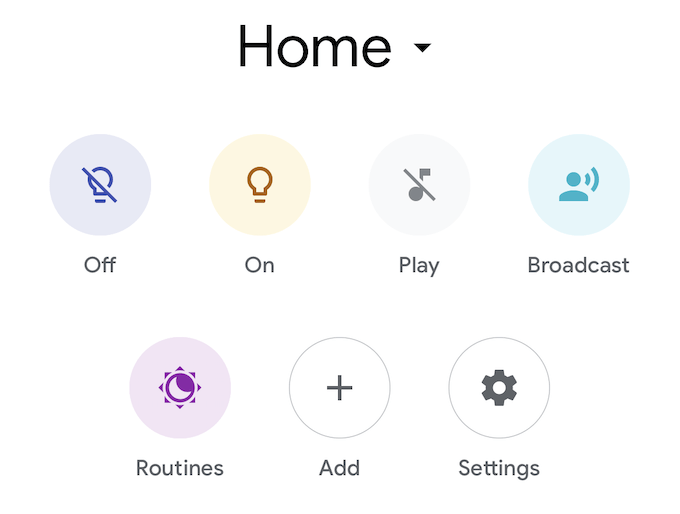
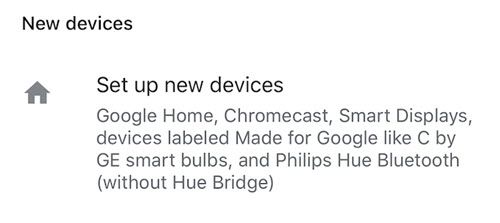
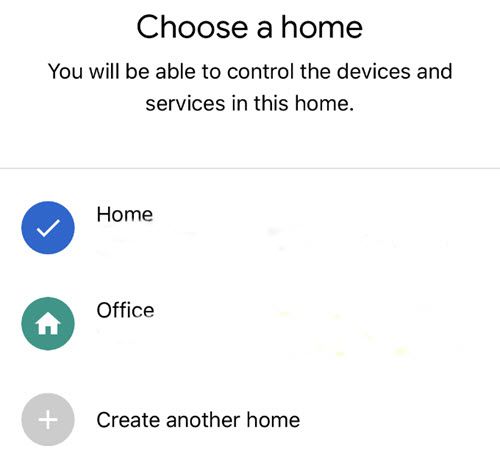
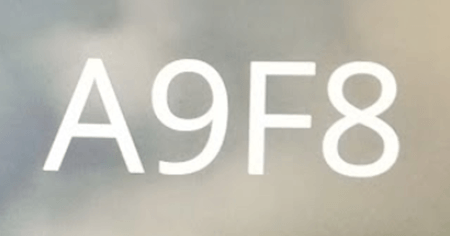
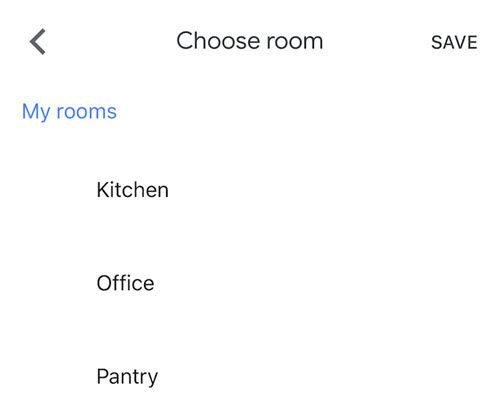
Une fois toutes ces étapes terminées, votre appareil devrait maintenant être lié. Vous pouvez dire à Google Home de "Jouer Amisà partir de Netflix sur Chromecast", et l'émission devrait apparaître à l'écran sans autre invite.
Vous pouvez contrôler le volume, ignorer les épisodes et bien plus encore. Cependant, vous ne pouvez pas éteindre le téléviseur à moins qu'un Logitech Harmony Hub n'y soit connecté.
Comment connecter Google Home à un appareil déjà configuré

Les étapes ci-dessus concernent la liaison d'un tout nouvel appareil, mais vous pourriez rencontrer une situation où l'appareil est déjà installé dans votre maison , un téléviseur intelligent, par exemple. S'il dispose d'un Chromecast intégré, il peut ne pas s'afficher sur votre liste d'appareils à ajouter à Google Home.
Voici comment connecter Google Home à ce téléviseur:
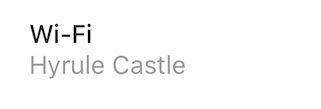
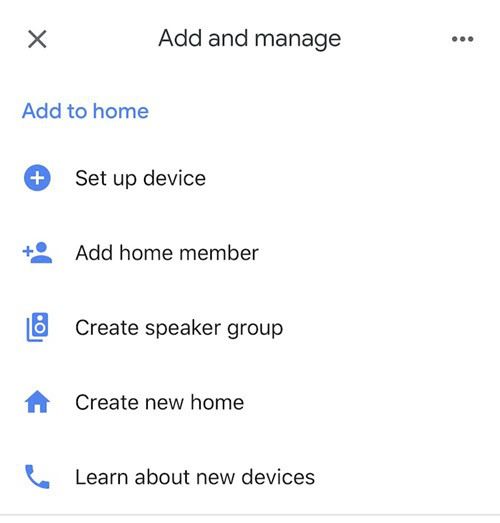
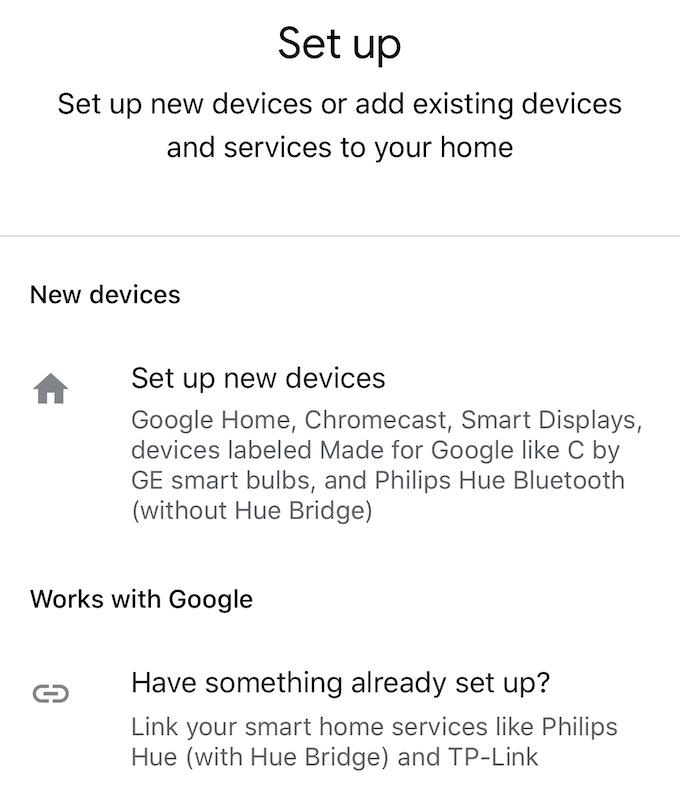
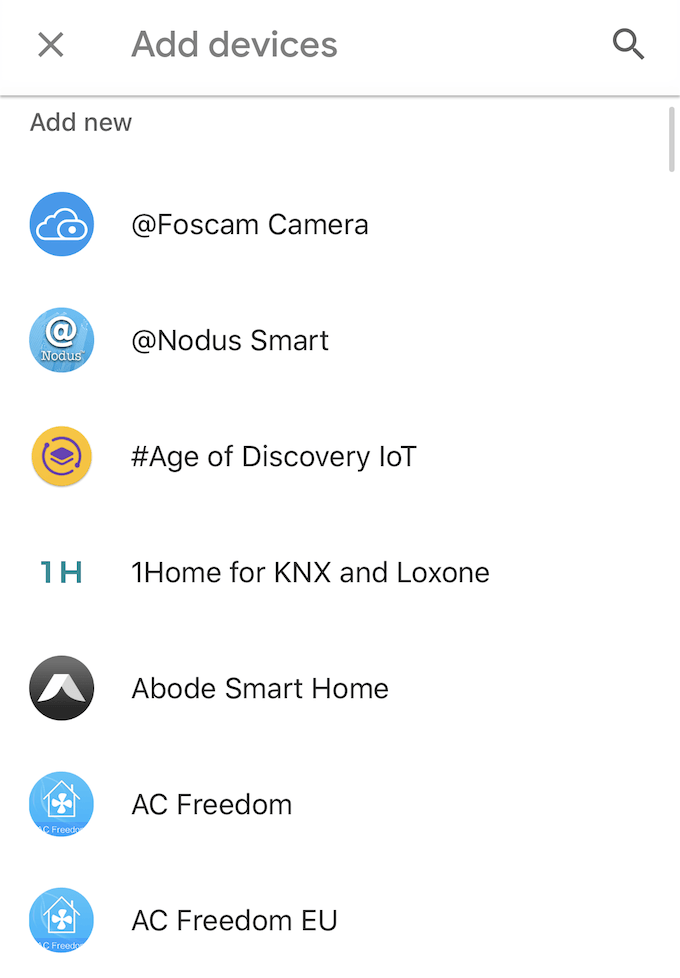
Une fois que vous avez En associant les appareils, vous contrôlerez votre téléviseur depuis votre assistant intelligent Google Home. Vous pourrez également diffuser du contenu et des images à partir de votre téléphone.
Si vous avez un téléviseur intelligent, l'application spécifique à votre modèle vous donnera également une télécommande numérique qui peut faire tout ce qu'une télécommande physique peut faire. Ceci est une autre excellente option lorsque les coussins du canapé l'ont consommé et que vous ne pouvez pas trouver l'énergie pour les creuser.